パワーポイントで作成したスライド上のテキストや図などのオブジェクトに設定したアニメーション効果の順番を入れ替えたいと思ったことはありませんか?
本当は2番目にしたいのに、なぜか1番目にアニメーションが設定されてしまったり・・・。
もちろんパワーポイントのアニメーション機能では、設定したアニメーションの順序を後から自由に設定することが可能です。
スライドを作成している時に想定していたアニメーションの順番を変更したい時に活用していきましょう。
アニメーションの順番の変更方法
スライドに設定したアニメーションを入れ替えるためには、次のような手順を行っていきます。
(1)アニメーションタブをクリックします。
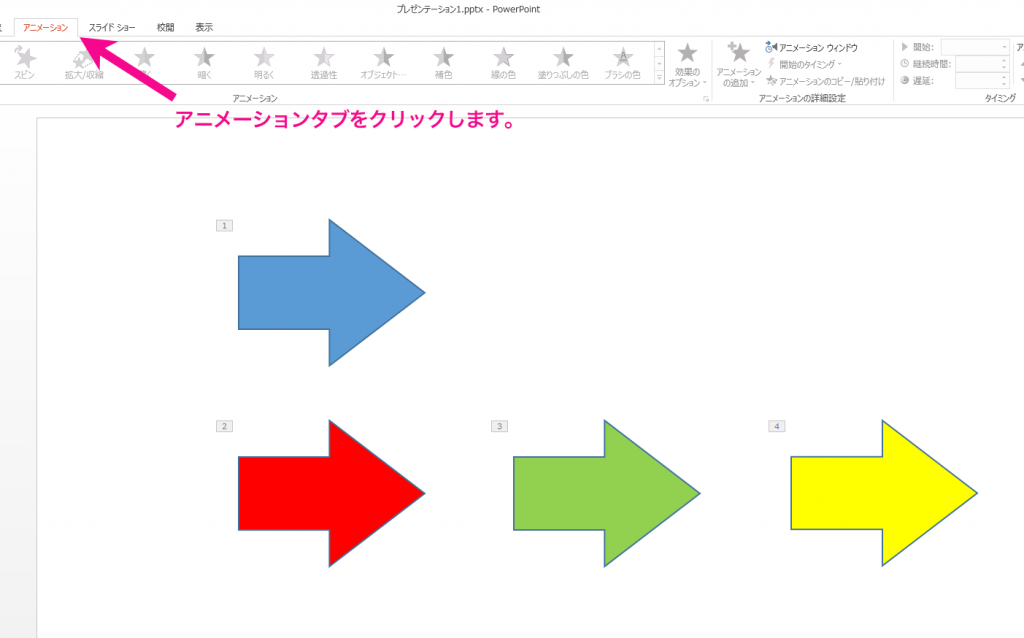
(2)順番を入れ替えたいアニメーションをクリックして選択します。
アニメーションの順序変更にある「順番を前にする」あるいは「順番を後にする」をクリックして、アニメーションの順番を入れ替えます。
順番を後にする→数字が大きくなる
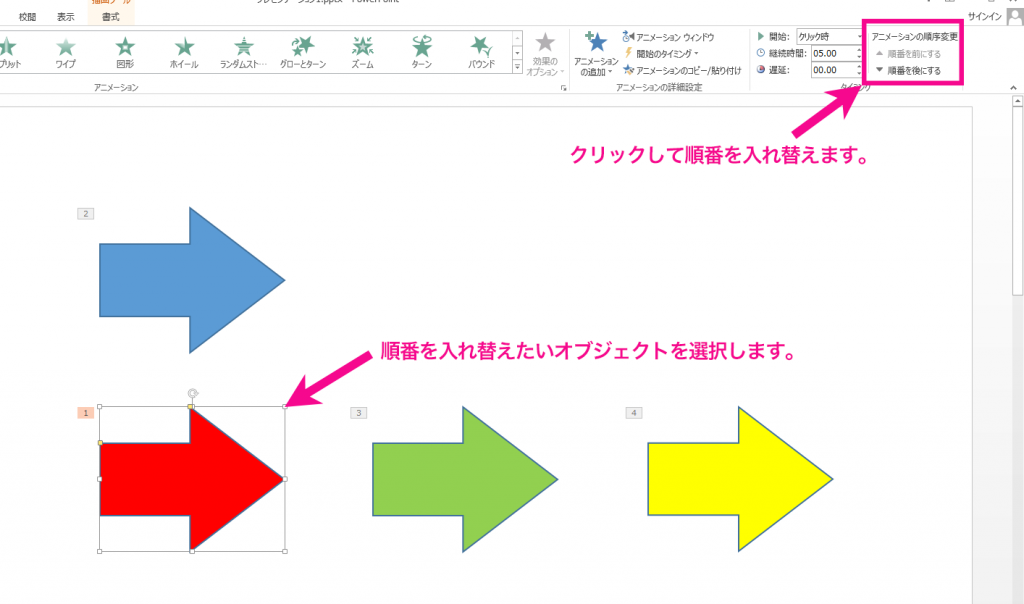
このように簡単にアニメーションの順番を変更する事ができます。
また、アニメーションウィンドウでアニメーションの順番を入れ替えることも可能です。
アニメーションウィンドウから変更する方法
アニメーションウィンドウを使うと、より見やすい状態で順番の入れ替えが可能です。
(1)アニメーションウィンドウを開きます。
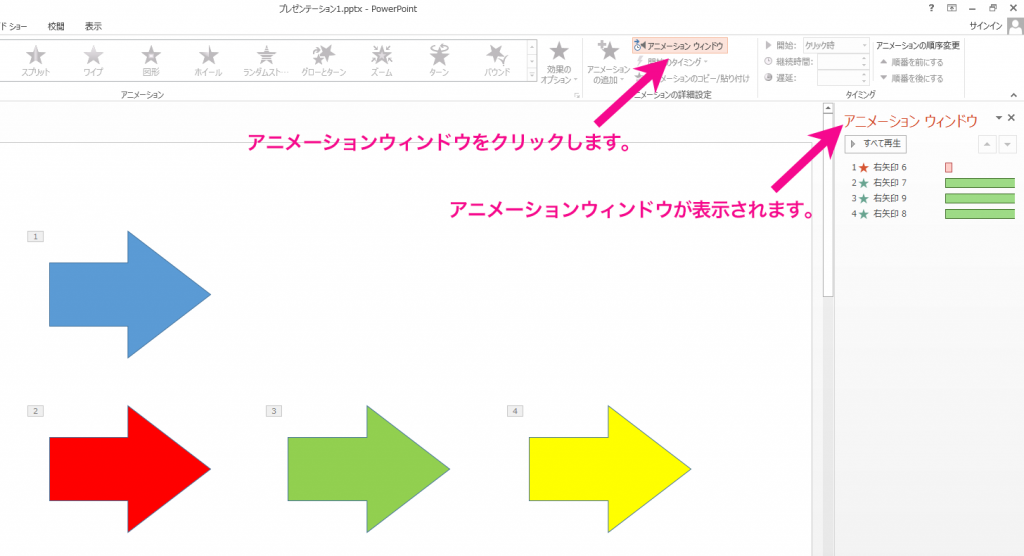
(2)順番を入れ替えたいアニメーションのオブジェクト名ををクリックし、ドラッグするか矢印ボタンを押して順番を入れ替えます。
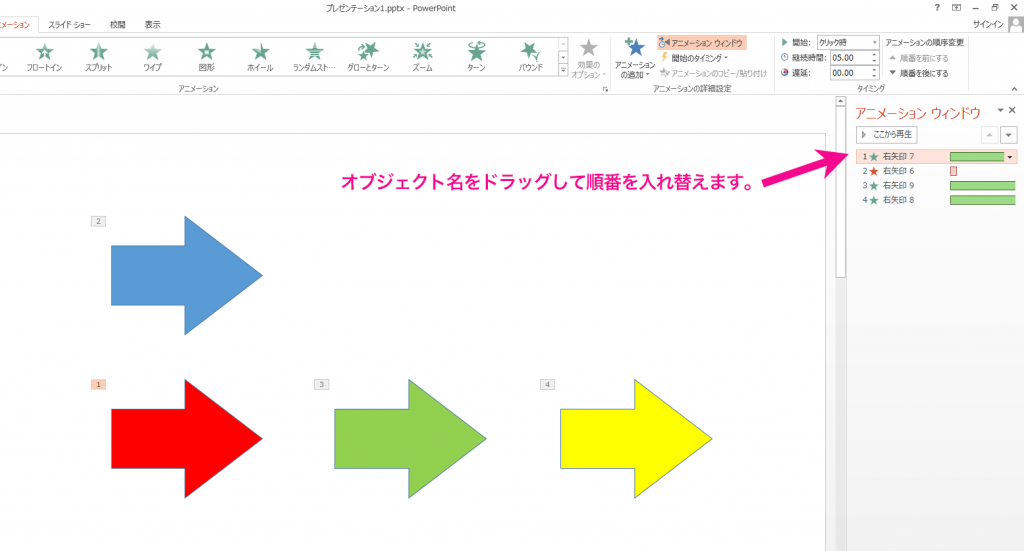
このようにして、設定したアニメーションの順番を後から自由に入れ替えることが可能です。
まとめ
パワーポイントを使っていると、アニメーションの順番はよくおかしくなったりします。
気がついたら思っていた順番と変わっていたり、変更されていなかったりします。
特に、コピペして作った時などは、順番がおかしくなっていないかは注意しましょう。
また、オブジェクトをクリックしていないと、順番の数字が出てこないので注意が必要です。

